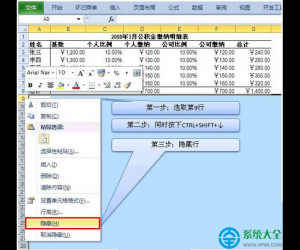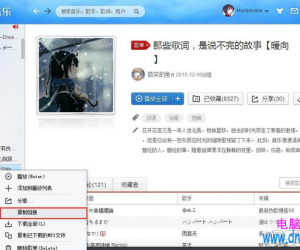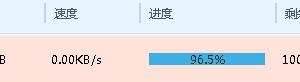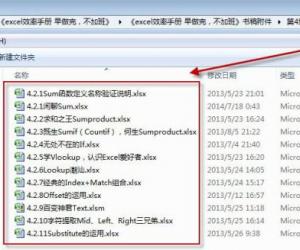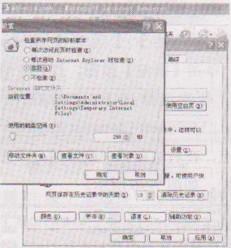win10跳过锁屏界面的方法 win10怎么跳过锁屏界面图解
发布时间:2017-04-21 15:36:16作者:知识屋
win10跳过锁屏界面的方法 win10怎么跳过锁屏界面图解 启动计算机后,一般情况下都会先停留在锁屏界面,等待用户确认才进入桌面,但有些用户认为win10开机停留在锁屏界面多此一举,那么win10怎么跳过锁屏界面呢?下面就一起来了解win10跳过锁屏界面的方法。
win10跳过锁屏界面的方法:
1、首先按组合键win+r打开运行窗口,输入gpedit.msc并按回车,如图所示:
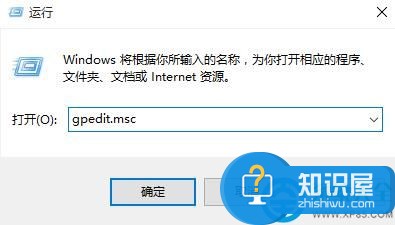
2、调出本地组策略编辑器窗口后,依次展开:计算机配置→管理模板→控制面板→个性化,接着在其右侧找到“不显示锁屏”并双击将其打开,如图所示:
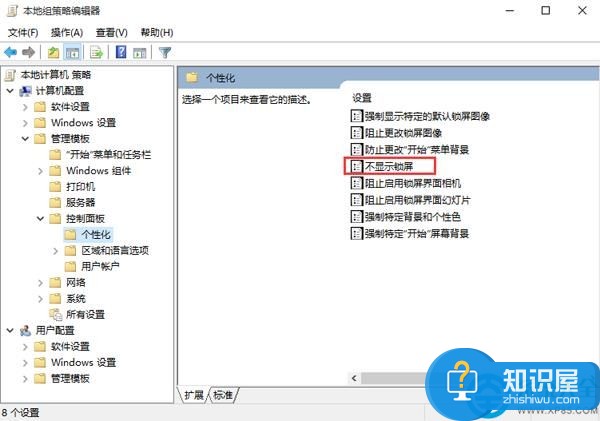
3、最后调出不显示锁屏窗口后,选择已启用并点击确定保存设置,如图所示:
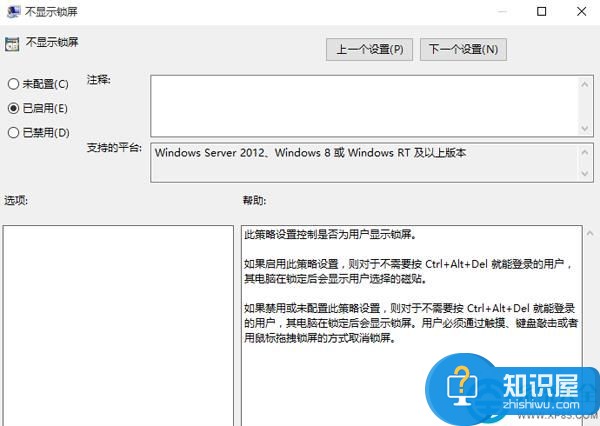
总结:如此一来,下次开机,win10跳过锁屏界面直接进入桌面,有需要的朋友不妨试一试。
(免责声明:文章内容如涉及作品内容、版权和其它问题,请及时与我们联系,我们将在第一时间删除内容,文章内容仅供参考)
知识阅读
软件推荐
更多 >-
1
 一寸照片的尺寸是多少像素?一寸照片规格排版教程
一寸照片的尺寸是多少像素?一寸照片规格排版教程2016-05-30
-
2
新浪秒拍视频怎么下载?秒拍视频下载的方法教程
-
3
监控怎么安装?网络监控摄像头安装图文教程
-
4
电脑待机时间怎么设置 电脑没多久就进入待机状态
-
5
农行网银K宝密码忘了怎么办?农行网银K宝密码忘了的解决方法
-
6
手机淘宝怎么修改评价 手机淘宝修改评价方法
-
7
支付宝钱包、微信和手机QQ红包怎么用?为手机充话费、淘宝购物、买电影票
-
8
不认识的字怎么查,教你怎样查不认识的字
-
9
如何用QQ音乐下载歌到内存卡里面
-
10
2015年度哪款浏览器好用? 2015年上半年浏览器评测排行榜!